oppo 怎么分区
是关于OPPO手机如何进行分区的详细操作指南,涵盖多种方法和具体步骤:

通过系统分身功能实现逻辑分区
- 适用场景:需要将工作与生活应用隔离、保护隐私或管理不同类别的数据,该功能可在不改变物理存储结构的情况下创建独立的虚拟系统环境。
- 操作步骤
- 进入设置菜单:打开手机主界面,依次点击“设置”。
- 定位隐私选项:在设置列表中找到并选择“隐私”。
- 启用系统分身:进入后点击“系统分身”,按照屏幕提示点击“创建系统分身”,此时会生成一个与主系统完全独立的空间,包含专属的应用安装区和文件存储路径。
- 特性说明
- 安全性限制:不支持面部解锁登录,密码与锁屏密码一致且无法找回,需用户自行牢记,若忘记密码可通过删除分身系统后重建恢复访问权限。
- 数据隔离性:两个系统中的应用、照片等数据互不干扰,适合存放敏感信息或临时文件,可将金融类APP安装在分身系统中以降低风险。
- 删除分身系统的方式:若不再需要该功能,可通过路径“设置 > 隐私 > 系统分身 > 点击右上角‘:’图标 > 删除系统分身”完成操作,输入主系统密码即可确认移除。
- 兼容性提示:并非所有机型均支持此功能,建议先通过上述路径检查设备是否具备该选项。
格式化Data分区(彻底清除型)
- 原理与作用:Data分区类似于电脑的系统盘,主要用于存储操作系统核心文件及用户数据,格式化此区域可解决因病毒感染、严重错误导致的崩溃问题,但会清空所有个人资料和应用记录。
- 详细流程
- 进入Recovery模式:关机状态下同时按住电源键和音量+键,直至出现恢复界面。
- 选择格式化目标:使用音量键导航至“格式化data分区”,按电源键确认;系统会二次弹窗询问是否继续,再次选择“是”。
- 扩展清理缓存:为避免残留影响性能,建议同步执行“格式化cache分区”,完成后重启设备即可生效。
- 注意事项:务必提前备份重要数据(如联系人、文档),因操作不可逆且会导致手机恢复至出厂状态,不同型号的按键组合可能存在差异,老旧机型可能需要尝试其他按键组合。
- 适用情况:适用于排除顽固故障或准备转卖旧机前的深度清理需求。
恢复出厂设置替代方案
- 触发条件:当无法直接访问高级设置时,可采用此基础重置手段,其本质也是对Data分区的处理,但流程更简化。
- 实施步骤:取出SIM卡和存储卡以防连带数据丢失 → 长按开机键搭配音量减键进入Recovery → 选取“Wipe data/factory reset”(清除数据/恢复出厂设置)并确认执行。
- 对比分析:相较于手动格式化,此方式自动化程度更高,适合非技术用户快速解决问题,但同样存在数据全失的风险。
进阶修复:刷机重装应对极端案例
- 前置准备:从官网或可信论坛下载匹配机型的ZIP格式刷机包,存入内部存储卡。
- 关键操作链:进入Recovery后依次执行以下命令:“双清”(即wipe data与wipe cache)、选择“install zip from sdcard”定位下载好的固件、等待自动刷入完成并重启。
- 风险警示:仅推荐经验丰富者尝试,错误操作可能导致变砖等不可逆损伤,普通用户优先考虑官方客服支持。
| 方法类型 | 核心目的 | 主要优势 | 潜在缺点 | 典型耗时 |
|---|---|---|---|---|
| 系统分身 | 逻辑隔离多任务环境 | 无需删改原始数据,即时切换便捷 | 依赖硬件性能分配资源 | <5分钟 |
| Data分区格式化 | 修复深层系统故障 | 彻底清除恶意软件残留 | 全盘数据永久丢失 | 约10分钟 |
| 恢复出厂设置 | 快速重置设备状态 | 操作简单直观 | 个性化配置同步复原 | 约8分钟 |
| 刷机重装 | 挽救严重损坏的操作系统 | 可跨版本升级优化体验 | 存在变砖风险,需精准匹配固件 | >20分钟 |
相关问答FAQs
Q1:使用系统分身后,原主系统的应用程序会在分身中显示吗?
A1:不会,两个系统的应用程序相互独立,需在各自环境中单独安装所需应用,微信只在主系统登录过一次,则必须在分身系统中重新下载并登录另一个账号。
Q2:格式化Data分区后还能找回之前的照片吗?
A2:理论上无法恢复,因该操作会覆盖原有索引信息,即使借助第三方工具也只能提取零星碎片文件,强调事前备份的重要性,云服务或电脑本地拷贝是最佳预案。

OPPO手机可根据需求灵活运用多种分区管理策略,日常使用推荐系统分身实现高效分类;遇到系统性危机时,则需权衡数据安全与故障排查的必要性
版权声明:本文由环云手机汇 - 聚焦全球新机与行业动态!发布,如需转载请注明出处。





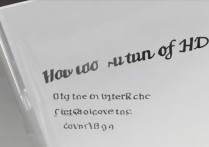






 冀ICP备2021017634号-5
冀ICP备2021017634号-5
 冀公网安备13062802000102号
冀公网安备13062802000102号